
Microsoft Excel weckt aufgrund der starken Fokussierung auf Zahlen bei vielen Menschen noch Traumata, die oft auf den Mathematikunterricht in der Schule zurückgehen. Dabei kann diese Software das Leben deutlich erleichtern, indem sie Rechen- oder auch Zählarbeit abnimmt und einen Überblick über komplexes Zahlenmaterial geben kann. Das kann in vielen Lebenssituationen nützlich sein, sei es bei der Haushaltsbuchführung oder dem Zählen von Stimmen bei der Wahl des Schulsprechers. Auch im beruflichen Kontext gewinnen Analyse und Visualisierung von Daten zunehmend an Bedeutung – Stichwort: künstliche Intelligenz. Bevor es in Österreich also um solch hochtrabende Themen wie eine KI-Strategie geht, sollten wir erst einmal allesamt die Funktionsweise von Programmen wie Excel und Word verstehen. DER STANDARD erläutert Anfängern die Verwendung daher anhand eines anschaulichen Beispiels.
Einstieg in Excel: Die ersten Schritte
Startet man Microsoft Excel, so bekommt man verschiedene Vorlagen zur Auswahl, mit denen etwa Projektpläne erstellt oder Arbeitszeiten erfasst werden können. Wer hingegen ohne eine dieser Vorlagen arbeiten möchte, wählt die Option "Leere Arbeitsmappe" und findet sich anschließend vor einer leeren Tabelle wieder. Auf der Seite links werden Zahlen angezeigt, oben Buchstaben. Die horizontal neben den Zahlen angeordneten Kästchen nennt man Zeilen, die vertikal unter den Buchstaben angeordneten Felder nennt man Spalten.
In die Felder können Inhalte – Worte oder Zahlen – eingetragen werden, um Tabellen mit Leben zu füllen. Als Beispiel dienen uns an dieser Stelle zwei Burschen – Andreas und Hans –, die in den Gärten der Nachbarn Beeren pflücken. Andreas sammelt Erdbeeren, Hans sammelt Himbeeren. Am Ende wollen wir sehen, wer die meisten Beeren gesammelt hat. Trägt man die Daten in die Felder ein, so sieht das folgendermaßen aus:
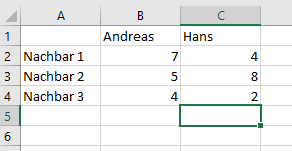
Diese Tabelle ist noch nicht sonderlich schön. Daher bietet es sich – auch aus Gründen der Übersichtlichkeit – an, das Aussehen der Tabelle und ihrer Felder zu formatieren. Unter anderem wollen wir die Spalten von Hans und Andreas besser auseinanderhalten können, denn schließlich soll es hier am Ende nicht zu Verwechslungen kommen.
Wir formatieren daher die Zeile mit den Namen und die Spalte mit den Nachbarn fett und unterlegen sie farblich, damit wir sie besser wahrnehmen. Außerdem markieren wir die Spalten der beiden Kontrahenten farblich: Weil Erdbeeren und Himbeeren gleichermaßen rot sind, machen wir eine Spalte hell- und die andere dunkelrot. Wird schon so passen.
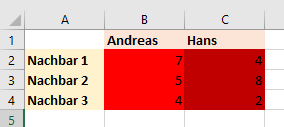
So viel zur Dateneingabe und Formatierung. Das Schöne an Excel ist aber – wie zu Beginn erläutert –, dass Excel dem Menschen Rechen- und auch Zählarbeit abnehmen kann. Dafür muss man in vielen Fällen nicht einmal selbst schwierige Formeln eingeben, sondern kann auch einfach auf das Summenzeichen rechts oben klicken und anschließend jene Felder auswählen, die in die Berechnung miteinfließen sollen.
Hier ist es möglich, alle Werte in den markierten Feldern zu addieren, einen Mittelwert zu bilden, den höchsten oder geringsten Wert anzuzeigen oder auch zu zählen, in wie vielen Feldern sich Zahlen befinden. Letzteres wäre etwa praktisch, wenn die beiden für jede gesammelte Beeren eine Zahl (zum Beispiel eine 1) in ein Feld schreiben. Das Endergebnis sieht dann so aus:
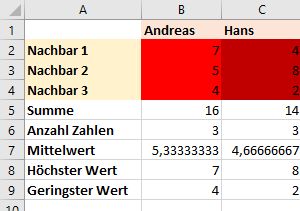
Wir erfahren hier also, dass Andreas – gratuliere! – mehr Beeren gesammelt hat als Hans. Außerdem wissen wir, dass sie jeweils in jedem der drei Gärten waren, und wir wissen auch, wie viel sie durchschnittlich gesammelt haben sowie welche Gärten die ertragreichsten für sie waren. Fein.
Insgesamt, so ergibt eine weitere Summenbildung, haben die beiden Burschen 30 Beeren eingesammelt. Doch, oh Schreck: Als sie diese bei ihrer Großmutter abliefern, zählt sie den Ertrag noch einmal händisch durch und stellt fest, dass insgesamt nur 29 Beeren bei ihr abgeliefert wurden. Zum Glück versteht auch sie als Silver Surfer genug von Excel, um anschließend die Formelfunktion – siehe nachfolgender Screenshot – zu nutzen und die Differenz auszurechnen.
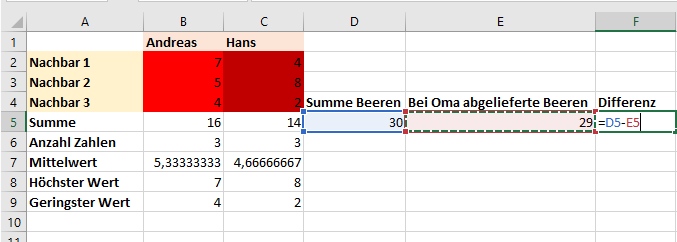
Was ist hier passiert? Schwer zu sagen. Vielleicht hat man doch irgendwo ein Feld ausgelassen oder versehentlich vertauscht. Gelegentlich kann es auch vorkommen, dass bei der Sortierung von Zahlen in einer Zeile oder Spalte Fehler passieren. Oder dass es bei der Übertragung von Daten in ein anderes Tabellenblatt zu Vertauschungen und anderen Fehlern kommt. Oder einer der Burschen hat heimlich an den Beeren genascht. In solchen Fällen ist es wohl angebracht, die Beeren noch einmal gemeinsam durchzuzählen und die Formeln nochmals genau zu prüfen. Bevor es unangenehm wird, wenn man den Klassenkameraden ein falsches Ergebnis verkündet. (stm, 6.6.2023)